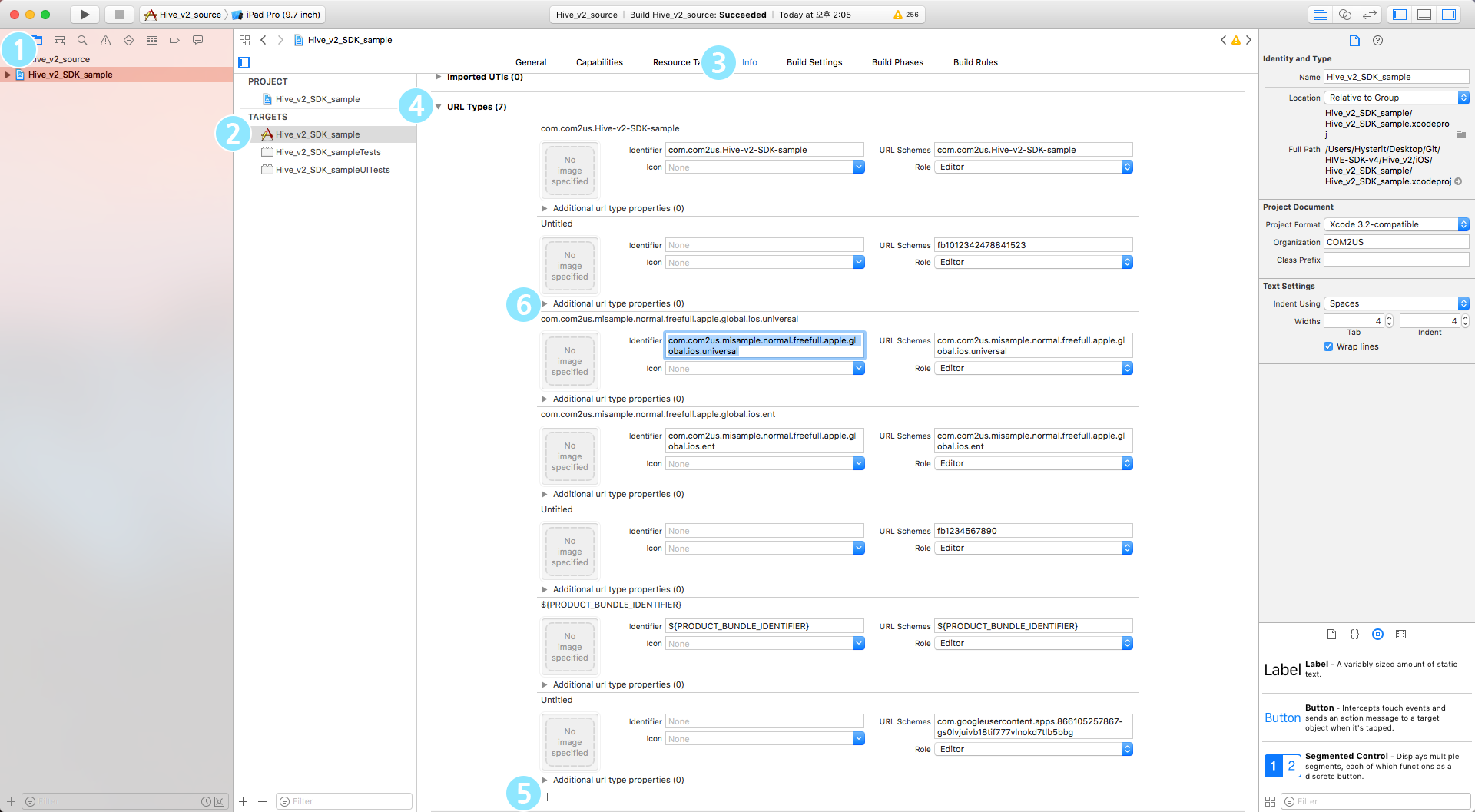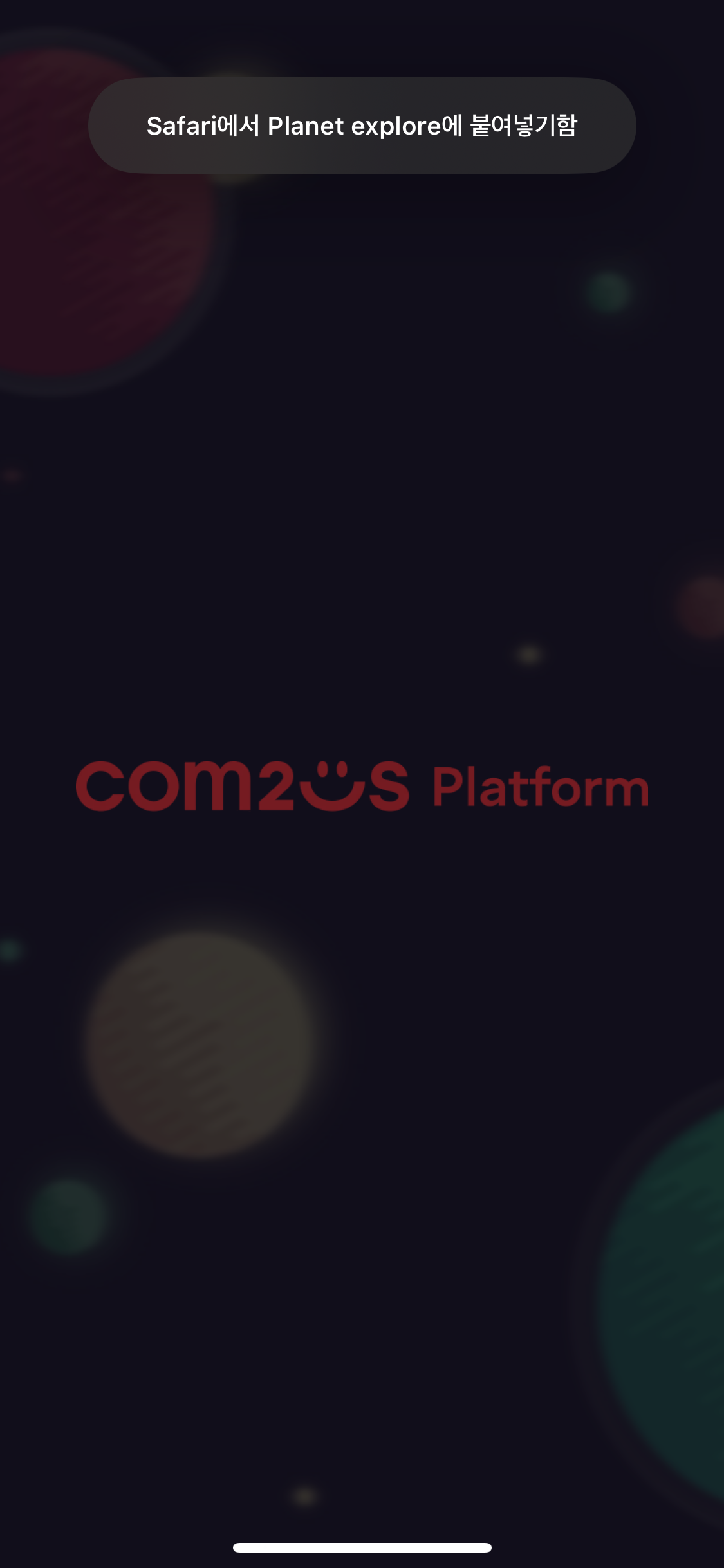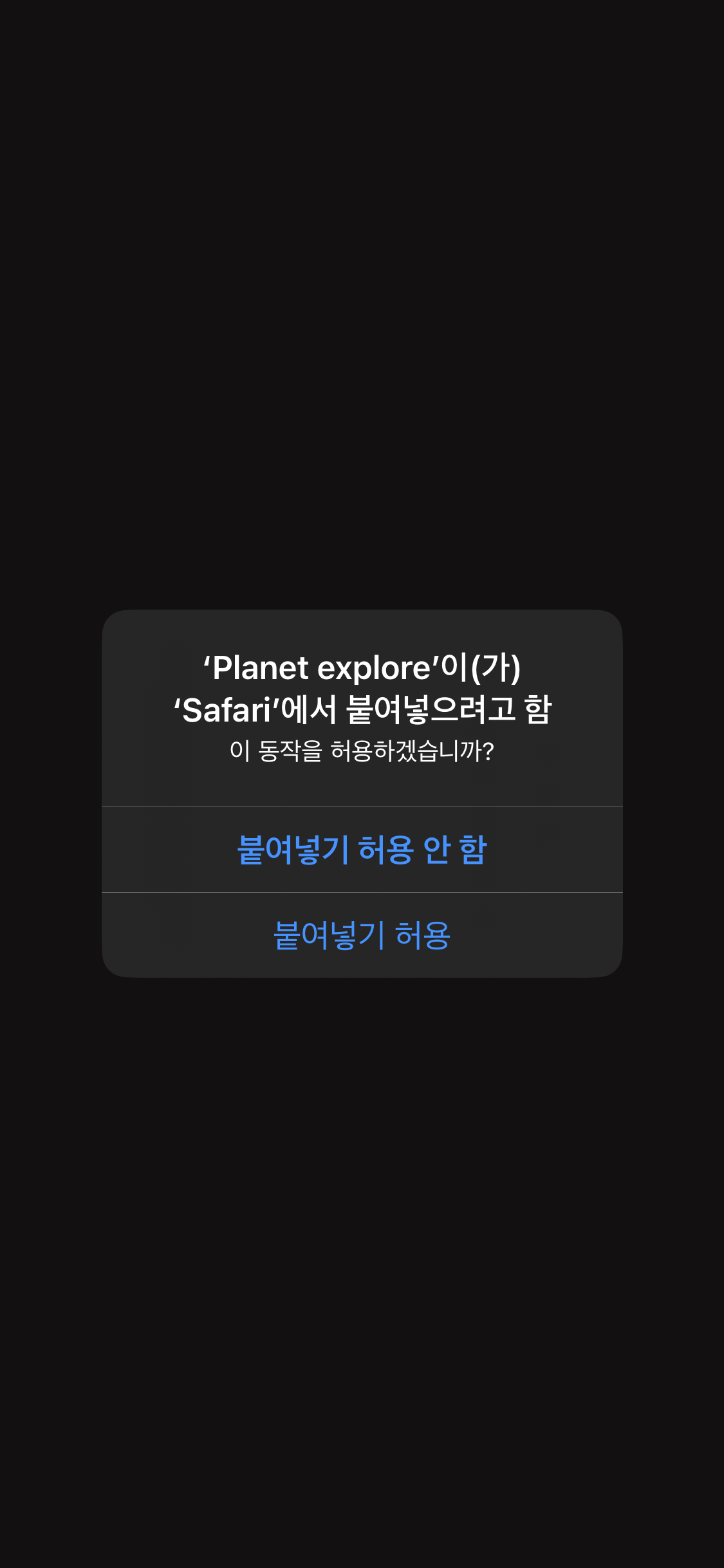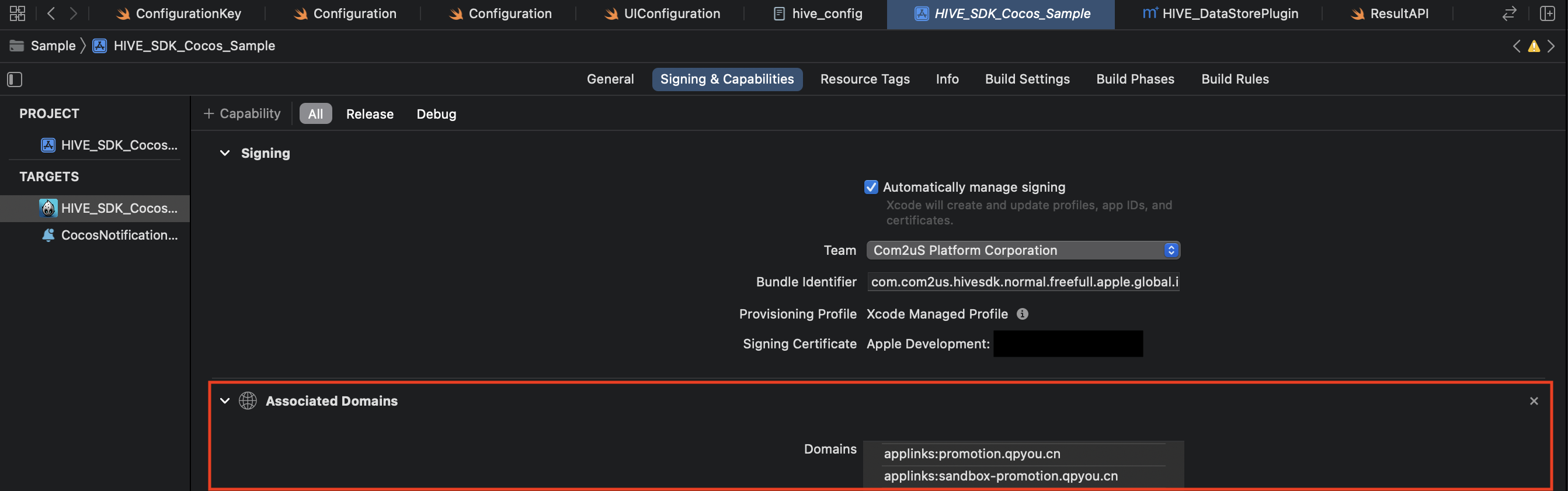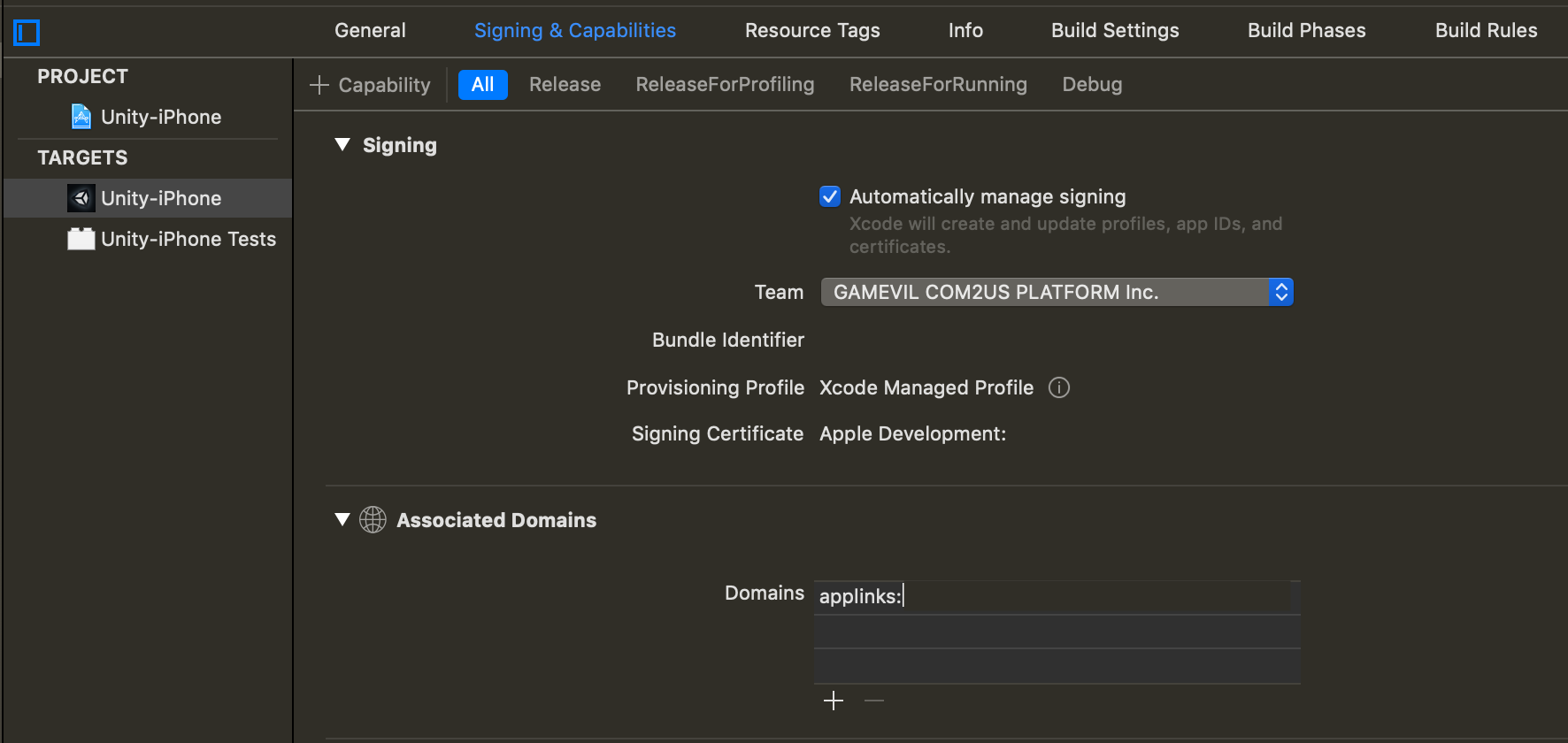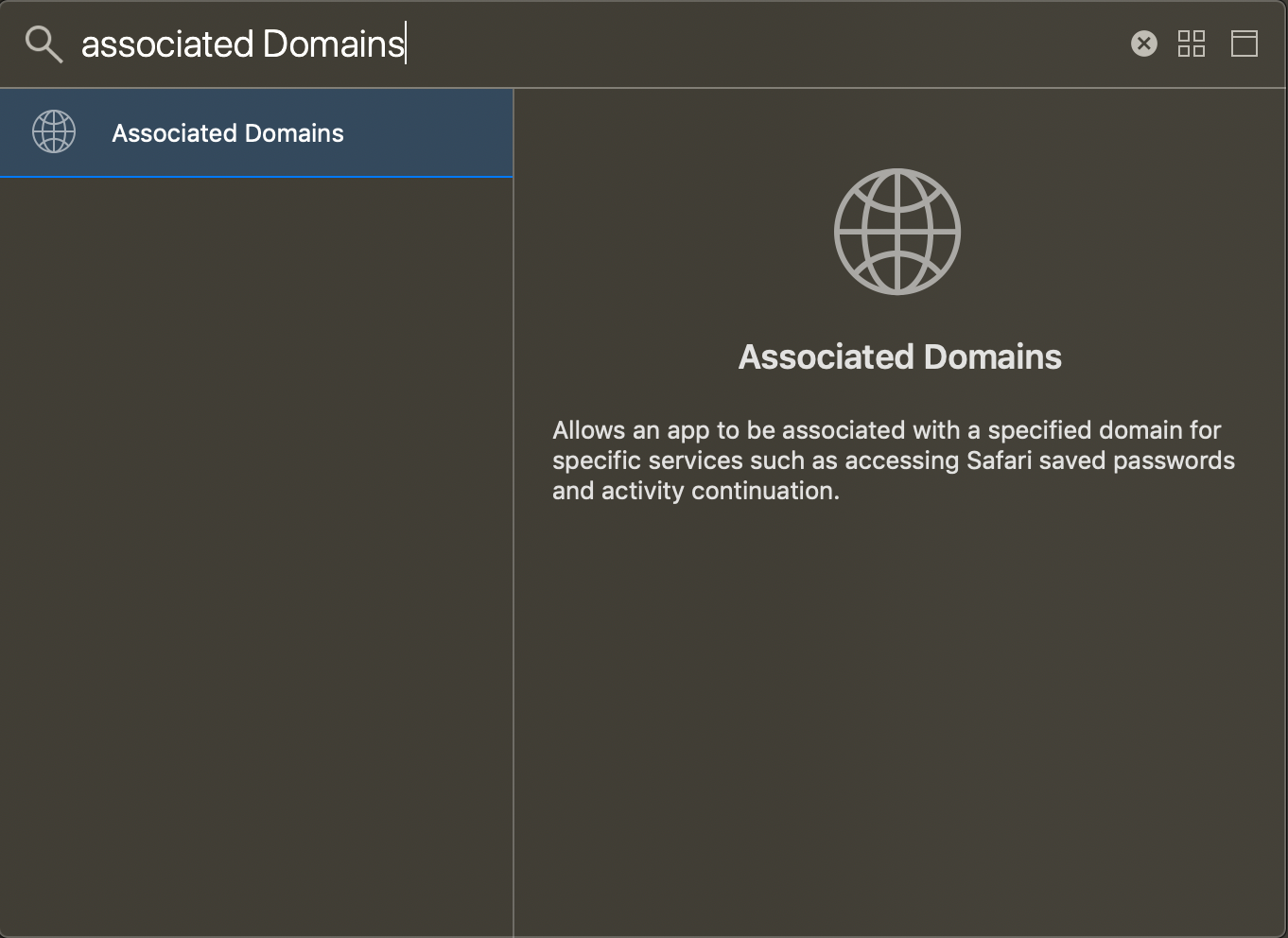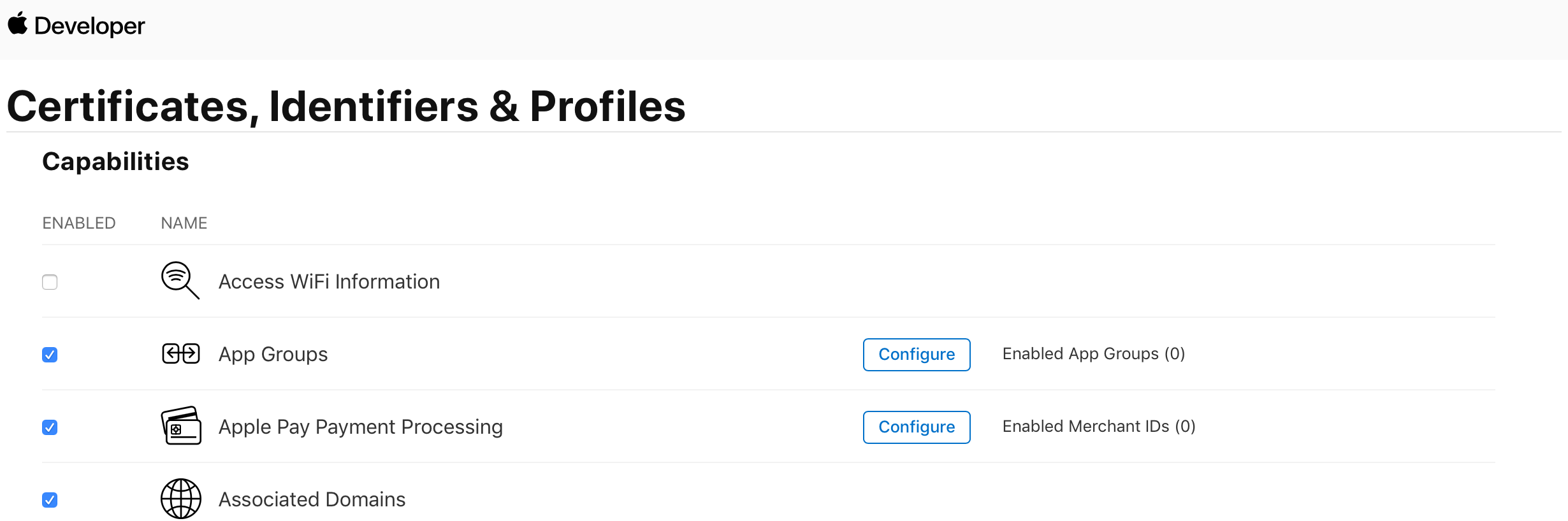iOS
Hive SDK สำหรับ iOS มีฟีเจอร์การส่งเสริมการขาย เอกสารนี้อธิบายวิธีการกำหนดค่าแอป iOS เพื่อใช้ฟีเจอร์การส่งเสริมการขาย
การเพิ่มเฟรมเวิร์ก¶
เพิ่มเฟรมเวิร์กลงใน Podfile ในไดเร็กทอรีโปรเจกต์ของคุณ สำหรับคำแนะนำโดยละเอียด โปรดดูที่ การเพิ่มเฟรมเวิร์ก。
หลังจากบันทึก Podfile พร้อมกับการเพิ่มเฟรมเวิร์กแล้ว ให้ดำเนินการคำสั่งต่อไปนี้เพื่อติดตั้งเฟรมเวิร์กในโปรเจกต์ของคุณ
การตั้งค่าลิงก์ลึก¶
ลิงก์ลึกคือ ลิงก์ที่พาผู้ใช้ไปยังตำแหน่งเฉพาะในแอปหลังจากที่แอปถูกเปิดใช้งาน SDK Hive สำหรับ iOS รองรับการจัดการสคีมลิงก์ลึกใน การส่งเสริมการมีส่วนร่วมของผู้ใช้.
- ในหน้าต่างโปรเจกต์ Xcode ให้เลือกโปรเจกต์ของคุณในตัวนำทางโปรเจกต์
- เลือกแอปของคุณจากรายการ TARGETS
- คลิกที่แท็บ ข้อมูล
- คลิกที่รายการ ประเภท URL ในแท็บ ข้อมูล
- คลิกที่ไอคอน + เพื่อสร้างรายการ คุณสมบัติประเภท URL เพิ่มเติม
- ป้อน App ID ของคุณในทั้งฟิลด์ ตัวระบุ และ URL Schemes ภายใต้รายการ คุณสมบัติประเภท URL เพิ่มเติม
ด้วยโค้ดต่อไปนี้ คุณสามารถสร้างหน้า HTML เพื่อแสดงในแอปที่ติดตั้งเกมเพื่อทดสอบพฤติกรรมของ URL Scheme โปรดทราบว่าที่อยู่ลิงก์ต้องตรงกับ URL ที่ตั้งค่าเมื่อกำหนดค่าลิงก์ลึก
การตั้งค่าลิงก์ลึกที่เลื่อน (ลิงก์สากล)¶
Universal Link ช่วยให้สามารถติดตั้งและเปิดแอปผ่านหน้าการเชิญ รวมถึงรางวัลสำหรับผู้เชิญ เป็นครั้งแรก Hive SDK สำหรับ iOS รองรับทั้ง URI Scheme-based และ Universal Link-based deferred deep links.
การเชิญผู้ใช้และการให้รางวัลแก่ผู้เชิญผ่านลิงก์เชิญที่ใช้ Universal Link ต้องการสิทธิ์ในการใช้ระบบวาง UIPasteboard เมื่อผู้ใช้ที่ได้รับเชิญติดตั้งและเปิดแอปเป็นครั้งแรกโดยใช้ลิงก์เชิญ อาจมีป๊อปอัป toast ปรากฏขึ้นสำหรับเวอร์ชัน iOS ที่ต่ำกว่า 16.1 และอาจมีป๊อปอัปคำขอสิทธิ์ระบบปรากฏขึ้นสำหรับ iOS 16.1 และสูงกว่า เพื่อป้องกันไม่ให้ป๊อปอัปคำขอสิทธิ์ระบบปรากฏขึ้น โปรดดูที่คู่มือการดำเนินการส่งเสริมการขายบนเว็บไซต์นักพัฒนาและปิดการตั้งค่าลิงก์ลึกที่รอการดำเนินการ
| | |
Note
สำหรับคำแนะนำเพิ่มเติมในการตั้งค่าคอนโซลเพื่อสร้างลิงก์เชิญที่ใช้ Universal Link โปรดดูที่ คู่มือการดำเนินการส่งเสริมการขาย บนเว็บไซต์นักพัฒนา
นักพัฒนาไม่สามารถปรับแต่งข้อความของป๊อปอัปคำขออนุญาตของระบบได้。
การตั้งค่าโปรเจกต์ Xcode¶
เลือกเป้าหมายหลักของโปรเจกต์ Xcode ของคุณและกำหนดโดเมนตามด้านล่างในส่วนโดเมนที่เกี่ยวข้องของแท็บการลงชื่อและความสามารถ
- applinks:sandbox-promotion.qpyou.cn: โดเมน Universal Link ที่ทำงานในสภาพแวดล้อมเซิร์ฟเวอร์ sandbox ของ Hive.
- applinks:promotion.qpyou.cn: โดเมน Universal Link ที่ทำงานในสภาพแวดล้อมเซิร์ฟเวอร์เชิงพาณิชย์ของ Hive .
การตั้งค่าเซิร์ฟเวอร์¶
ปรับค่าต่อไปนี้ตามรูปแบบที่กำหนดให้กับสภาพแวดล้อมของคุณและบันทึกเป็น apple-app-site-association.
- TEAM ID: TEAM ID ที่พบใน Apple Developer Console
- Bundle Identifier: Bundle ID ของแอปที่ใช้ Universal Link
- URL Path: HTTP URL เพื่อสนับสนุน Universal Link
<
อัปโหลดไปยังรากของเว็บเซิร์ฟเวอร์หรือไปยังไดเรกทอรีย่อย .well-known ขณะที่รูปแบบของไฟล์ apple-app-site-association เป็น JSON แต่ไม่มี นามสกุล
{
"applinks": {
"apps": [],
"details": [
{
"appID": "--TEAM ID.--Bundle Identifier",
"paths": ["--URL Path"]
}
]
}
}
ต่อไปนี้คือตัวอย่างจาก Apple.
{
"applinks": {
"apps": [],
"details": [
{
"appID": "9JA89QQLNQ.com.apple.wwdc",
"paths": ["/wwdc/news/", "/videos/wwdc/2015/*"]
}, {
"appID": "ABCD1234.com.apple.wwdc",
"paths": ["*"]
}
]
}
}
การตั้งค่าแอป iOS¶
ปฏิบัติตามคำแนะนำด้านล่างในโปรเจกต์ Xcode ของคุณ
- ในหน้าต่างโปรเจกต์ Xcode ให้เลือกโปรเจกต์ของคุณในตัวนำทางโปรเจกต์
- เลือกแอปของคุณจากรายการ TARGETS
-
คลิกที่แท็บ Signing & Capabilities
-
คลิกที่ปุ่ม + Capability ที่มุมซ้ายบนของแท็บ Signing & Capabilities.
-
เลือกและเพิ่ม Associated Domains จากรายการ. applinks:[apple-app-site-association] โดเมนที่อัปโหลด (ตัวอย่าง: applinks:hive-ota.withhive.com)
-
เปิดใช้งาน Associated Domains ในความสามารถของแอปใน Apple Developer Console.
hive_config.xml การตั้งค่า¶
เพิ่ม/แก้ไขไฟล์ hive_config.xml ตามที่ระบุไว้ดังต่อไปนี้: